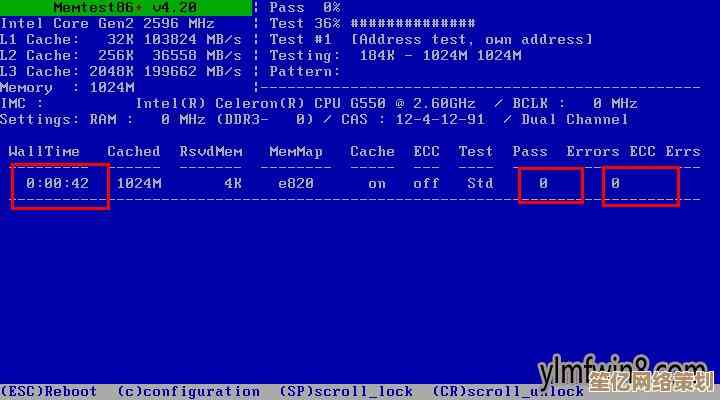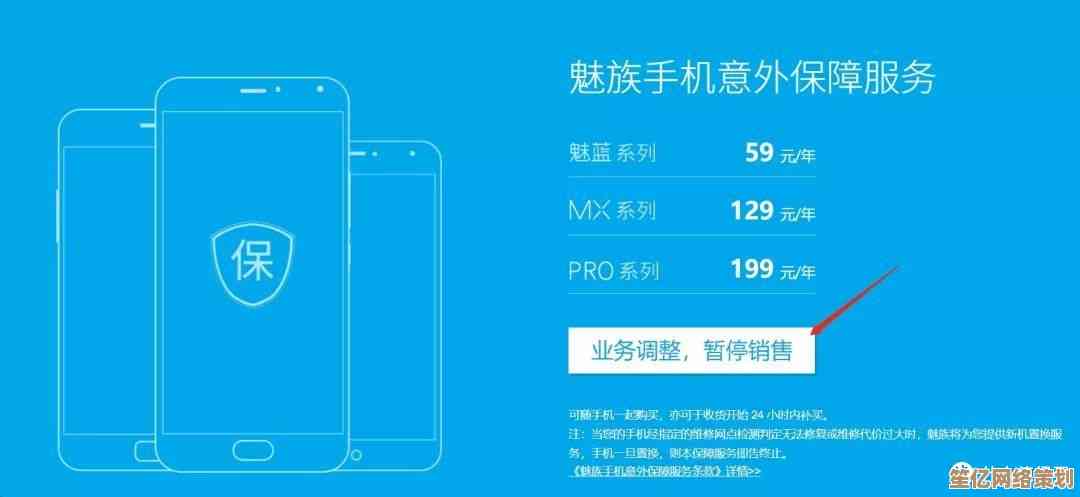电脑密码遗忘不用愁,这些简单方法助您快速解锁设备!
- 游戏动态
- 2025-10-15 07:30:22
- 1
哎呀,密码又忘了!这感觉简直像出门发现钥匙锁在家里,明明就在眼前却死活进不去,对吧?🤦♂️ 我懂,那种对着登录界面一遍遍试“生日、宠物名、123456”的绝望… 手指悬在键盘上,脑子却一片空白,别慌,这事儿太常见了,谁没经历过几次呢?咱们今天就不讲那些冷冰冰的官方教程,聊点实在的、带点人情味的解决办法,可能有点啰嗦,想到哪说到哪,但保证都是干货。
先说说Windows电脑吧,要是微软账户登录的,其实有个隐藏后路——可能你注册时都没太留意,别死磕那个错误提示了,直接找台能上网的设备,搜“微软账户恢复”,跟着指引走,系统会发验证码到你备用邮箱或手机,有时候还得回答几个安全问题,你第一所学校叫什么?”这种,哎,说到安全问题,我上次就栽了跟头,答案设得太随意,结果自己都忘了当初填的是“红星小学”还是“红星小学(城南校区)”…这种细节真要命!但多数情况,重置链接发过来,新密码设好,电脑这边就能用新密码进了。🔄 整个过程,就像在迷宫里有人给你递了张草图,虽然弯弯绕绕,但总归能走出去。
要是本地账户…呃,这就麻烦点了,重启电脑,在登录界面按住Shift键不放同时点重启,运气好的话能进到一个蓝色“高级选项”界面,里面有个“重置此电脑”的选项,但注意啊!这可能会删掉你装的部分软件…文件通常还在,但桌面快捷方式啥的或许得重新折腾,这招算是个“杀器”,属于“保文件不保系统”的妥协,我有个朋友试过,后来重装Photoshop和一堆专业工具花了半天,边装边骂自己为啥不备份密码。😅
对了 还有个偏方,适合有点技术底子的人:用U盘做个PE启动盘,从U盘启动后,能访问电脑硬盘里的文件,把重要资料先拷出来,再安心重装系统,这就像火灾时先抢出相册和重要文件,再考虑修房子,不过操作有点门槛,搞不定也别硬来。
Mac用户呢,情况就好多了,毕竟苹果生态绑得紧,开机时按Command + R进恢复模式,连上Wi-Fi(这步很重要!),然后能选择“重置密码”,如果是较新的M系列芯片Mac,可能还需要另一台已登录同Apple ID的设备来确认… 这时候就显出家有“苹果全家福”的优势了。🍎 我表妹就是,用iPhone点了下“允许”,MacBook就解了,她在旁边得意了半天,说这钱花得值。
手机平板这类移动设备,密码输错太多次可能直接锁死甚至抹数据… 所以试几次不对就赶紧停手,安卓机通常靠谷歌账户找回,但前提是之前开着“查找我的设备”,恢复出厂设置是终极办法,但资料就… 唉,所以平时定期备份到云端或电脑真是血泪教训,iPhone的Apple ID密码找回途径多些,通过受信任号码或设备都行,不过要是二手买来没清干净前任主人的ID,那就成“砖”了,非得找原主不可——这种纠纷我可见过不少,买二手机一定要当面退出账户啊!
其实吧,说这么多技巧,最治本的法子还是防患于未然,密码别设得太偏门,但也不能简单到能被熟人猜出,可以用一句对你有特殊意义的歌词或台词的首字母组合,中间加符号和数字,月亮代表我的心”变成“YlDbWdXin#1990”!记在哪儿呢?别贴显示器上(我同事真这么干过,被全办公室笑话了一周),可以用密码管理器,或者…写在一本不常翻的旧书扉页上,只有自己知道位置。📒
生物识别也挺好,指纹、人脸解锁能省很多事,不过也别完全依赖,万一传感器坏了或洗完脸识别不了呢?多一手准备总没错。
最后唠叨一句:密码忘了别跟自己较劲,更别轻易找路边小店修,小心数据被拷贝,官方渠道最稳妥,希望这些零零碎碎的经验能帮到你… 下次设密码前,深呼吸,找个好记又安全的吧!毕竟,这种焦头烂额的体验,一次都嫌多啊。😌
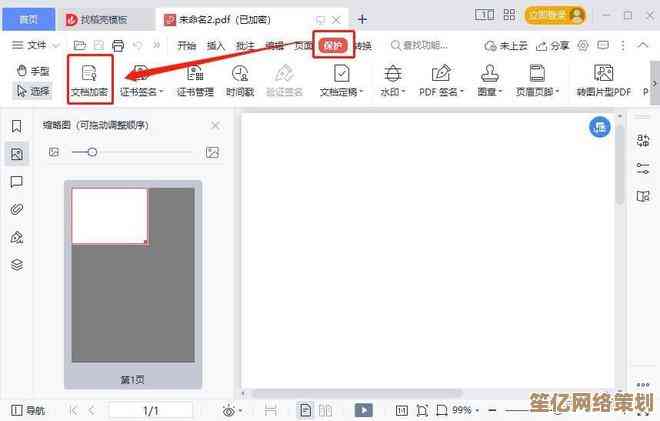
本文由务依丝于2025-10-15发表在笙亿网络策划,如有疑问,请联系我们。
本文链接:http://waw.haoid.cn/yxdt/26478.html